u深度bootice恢复隐藏分区教程
2016-04-10 u深度使用教程
之前u深度教程有给大家介绍过如何使用bootice工具来隐藏分区,既然能隐藏分区,那么如何恢复隐藏分区呢?接下来就给大家带来u深度bootice扇区工具恢复隐藏分区的操作步骤。
1、将制作好的u深度u盘启动盘插入电脑接口,开机按快捷键进入主菜单界面,选择“【02】U深度WIN8 PE标准版(新机器)”,如下图所示:
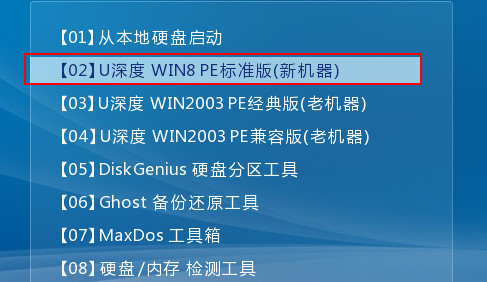
2、进入到win8pe系统后,点击桌面左下角的“开始”菜单,在弹出的菜单中选择“硬盘分区-Bootice(分区、引导、BCD编辑、G4D编辑)”,如下图所示:
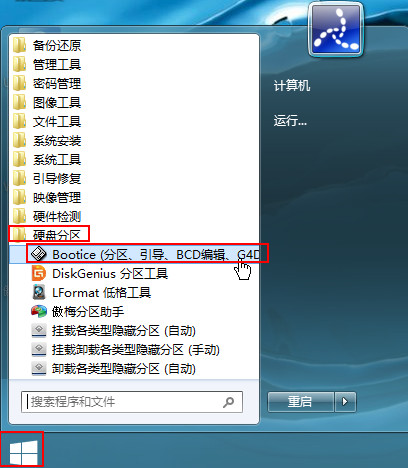
3、在引导管理工具中,我们选择“物理磁盘”选项卡,在目标磁盘中选择要显现的磁盘,选定后点击“分区管理”按钮,如下图所示:
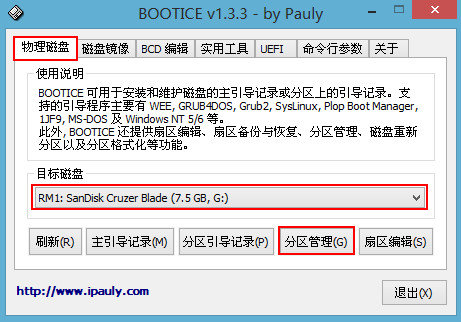
4、在打开的分区管理界面中,首先单击磁盘,然后再点击“显现”按钮,就可以把之前隐藏的分区显现出来了,如下图所示:
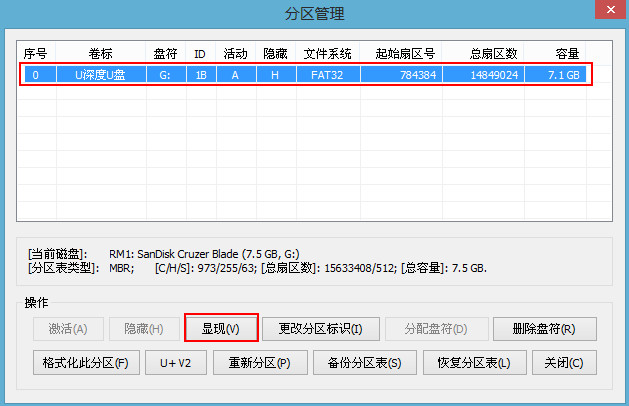
5、此时我们会看到弹出窗口“已成功显现该分区”的提示,点击“确定”按钮即可,如下图所示:
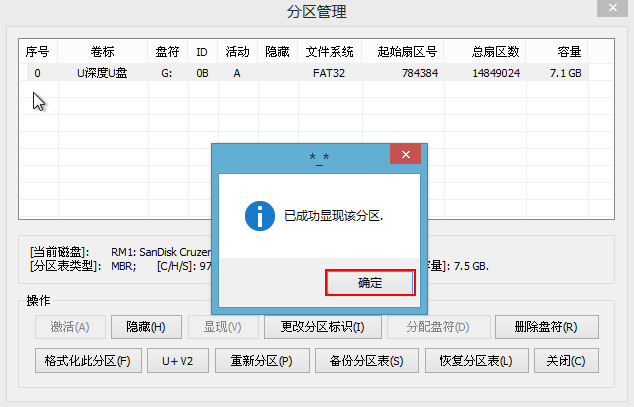
以上就是u深度bootice工具恢复隐藏分区的方法,有不懂将自己之前隐藏分区显示出来的用户,可以跟着上面教程尝试操作。

